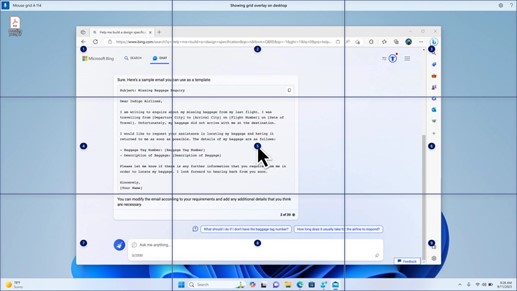26. ožujka 2024. – KB5035942 (međuverzije OS-a 22621.3374 i 22631.3374)
Primjenjuje se na
Datum izdanja:
26.3.2024.
Verzija:
Međuverzije OS-a 22621.3374 i 22631.3374
27. 27. 2014. VAŽNO: novi datumi završetka ažuriranja koja nisu povezana sa sigurnošću za Windows 11, verzija 22H2
Novi je datum završetka 24. lipnja 2025. za Windows 11, verziju 22H2 Enterprise, Education, IoT Enterprise i Enterprise multi-session izdanja. Izdanja Home, Pro, Pro Education i Pro for Workstations verzije 22H2 primit će ažuriranja koja nisu povezana sa sigurnošću do lipnja 26. lipnja 2024.
Nakon tih datuma nastavit će se samo kumulativna mjesečna sigurnosna ažuriranja za podržana izdanja Windows 11, verzija 22H2. Početni datum komunikacije za tu promjenu bio je 27. veljače 2024. Na temelju povratnih informacija korisnika taj je datum promijenjen tako da više korisnika može iskoristiti naše neprekidne inovacije.
Informacije o terminologiji ažuriranja sustava Windows potražite u članku o vrstama ažuriranja sustava Windows i vrstama mjesečnih ažuriranja kvalitete. Pregled verzije Windows 11 23H2 potražite na stranici povijesti ažuriranja.
Napomena Slijedite @WindowsUpdate biste saznali kada se novi sadržaj objavljuje na nadzornoj ploči stanja izdanja sustava Windows.
Izdvojeno
Savjet: Sadržaj se nalazi u odjeljcima koji se mogu sažeti. Kliknite ili dodirnite naziv kategorije da biste proširili sekciju.
-
Novi! Pomoć za Copilot u sustavu Windows (u pretpregledu) možete zatražiti deset puta kada se prijavite u Windows pomoću lokalnog računa. Nakon toga se morate prijaviti pomoću Microsoftova računa (MSA) ili računa za Microsoft Entra ID (nekadašnji Azure Active Directory (Azure AD)). Da biste se prijavili, upotrijebite vezu u dijaloškom okviru koji se prikazuje u sustavu Copilot u sustavu Windows. Ako se ne prijavite, neke značajke copilota možda neće funkcionirati. Dodatne informacije potražite u članku Dobro došli u Copilot u sustavu Windows iUpravljanje kopilotom u sustavu Windows.
-
Novi! Ovo ažuriranje dodaje više sadržaja na zaključani zaslon. Uz vremensku prognozu prikazat će se i sadržaj o sportovima, prometu i financijama. Da biste uključili tu značajku, idite na Postavke > Personalizacija >zaključanog zaslona.
Napomena Ta značajka možda nije dostupna svim korisnicima jer će se postupno uvoditi.
-
Ovo ažuriranje rješava problem koji utječe na aplikaciju Postavke. Prestaje reagirati kada ga koristite za uklanjanje Bluetooth uređaja.
-
Ovo ažuriranje rješava problem koji utječe na USB zvuk. To ne uspijeva na nekim procesorima. To se događa nakon pauziranja, reprodukcije ili nastavljanja iz stanja mirovanja.
-
Ovo ažuriranje rješava problem koji utječe na postavku Kombiniranje gumba na programskoj traci i skrivanje oznaka . Oznake aplikacija na programskoj traci ponekad nemaju ispravnu duljinu, što odsijeće tekst oznake. To se događa kada je ta postavka postavljena na "When taskbar is full" (Kada je programska traka puna) ili "Never" (Nikad).
-
Novi! Sada možete koristiti govorni pristup na sljedećim jezicima:
-
francuski (Francuska, Kanada)
-
njemački
-
Španjolski (Španjolska, Meksiko)
Kada prvi put uključite glasovni pristup, Windows će od vas zatražiti da preuzmete model govora. Možda nećete pronaći model govora koji odgovara vašem jeziku prikaza. I dalje možete koristiti glasovni pristup na engleskom (SAD). Uvijek možete odabrati neki drugi jezik u odjeljku Postavke > jezik na traci za glasovni pristup.
-
-
Novi! Sada možete koristiti sve značajke glasovnog pristupa na više zaslona. To obuhvaća prekrivanja brojeva i rešetki koje ste u prošlosti mogli koristiti samo na primarnom zaslonu. Dok na zaslonu koristite prekrivanje rešetke, možete se brzo prebaciti na drugi zaslon. Da biste to učiniti, koristite abecedu ili NATO fonetski u naredbi. Na primjer, "B" ili "Bravo" valjani su za prikaz dodijeljen tom slovu.
Možete koristiti i naredbu "rešetka miša" da biste brzo premjestili miš na određenu točku na zaslonu. Na primjer, na snimci zaslona u nastavku naredba će biti "rešetka miša A 114". Naposljetku, značajku povlačenja i is ispustiti možete za premještanje datoteka, aplikacija i dokumenata s jednog zaslona na drugi.
-
Novi! Ovo ažuriranje uvodi glasovneprečace ili prilagođene naredbe. Pomoću njih možete stvarati vlastite naredbe na podržanim engleskim dijalektima. Da biste započeli, izgovorite "what can I say" (Što mogu izgovoriti) pa na lijevoj ploči kliknite karticu "Glasovni prečaci". Da biste otvorili stranicu Prečaci za govorne poruke, možete koristiti i naredbu "Pokaži glasovne prečace". Kliknite Create prečac. Upotrijebite glas ili drugi unos da biste stvorili naredbu. Dodijelite joj naziv i odaberite jednu ili više akcija. Kada unesite potrebne informacije, kliknite Create. Naredba je sada spremna za korištenje. Da biste pogledali sve glasovne prečace koje ste stvorili, idite na stranicu pomoći za naredbe ili upotrijebite glasovnu naredbu "Pokaži glasovne prečace".
-
Novi! Sada možete preslušati pretpregled deset prirodnih glasova prije nego što ih preuzmete. Popis potražite u odjeljku Pripovjedač u ažuriranju za rujan 2023 . Ti glasovi koriste modernu značajku prijenosa teksta u govor na uređaju. Kada ih preuzmete, one funkcioniraju bez internetske veze. No da biste poslušali pretpregled, potrebna vam je internetska veza. Da biste dodali i koristili jedan od prirodnih glasova, slijedite korake u nastavku.
-
Da biste otvorili postavke Pripovjedača, pritisnite prečac WIN + CTRL + N.
-
U odjeljku Glas Pripovjedača odaberite Dodaj, koji se nalazi uz stavku Dodavanje prirodnih glasova.
-
Odaberite glas koji želite instalirati. Možete instalirati sve glasove, ali ih morate instalirati jedan po jedan.
-
Pretpregled će se automatski reproducirati dok pregledavate popis.
-
Ako vam se sviđa pretpregled, kliknite Preuzmi i instaliraj. Novi glas preuzima i spreman je za korištenje za nekoliko minuta, ovisno o brzini preuzimanja interneta.
-
U postavkama Pripovjedača odaberite željeni glas na izborniku u odjeljku Glas pripovjedača > Odaberite glas.
-
Novi! Ovo ažuriranje dodaje novu naredbu tipkovnice za prebacivanje između slika na zaslonu. Sada se pomoću tipki G ili Shift + G možete pomicati naprijed ili natrag između slika u načinu rada za pregled (tipka Pripovjedača + razmaknica).
-
Novi! Ovo ažuriranje poboljšava otkrivanje teksta pripovjedača na slikama, što obuhvaća rukopis. Poboljšava i opise slika. Da biste koristili tu značajku, morate imati aktivnu internetsku vezu. Morate uključiti i postavku da biste dobili opise slika u postavkama Pripovjedača. Da biste isprobali to iskustvo, odaberite sliku i pritisnite tipku Pripovjedač + CTRL + D.
-
Novi! U programu Microsoft Word pripovjedač će objaviti prisutnost knjižnih oznaka i skica ili razriješenih komentara. Govori i o tome postoje li prijedlozi za pristupačnost kada čita tekst u datoteci.
-
Novi! Sada možete koristiti glasovni pristup za otvaranje aplikacija, diktiranje teksta i interakciju s elementima na zaslonu. Pripovjedač možete komandu koristiti i glasom. Možete, primjerice, reći da "govori brže", "čitaj sljedeći redak" i tako dalje. Da biste počeli s radom, potražite "glasovni pristup" u pretraživanju sustava Windows i postavite ga.
-
Novi! Ovo ažuriranje mijenja aplikacije koje se prikazuju u prozoru za zajedničko korištenje sustava Windows. Račun koji koristite za prijavu utječe na aplikacije koje se nalaze u odjeljku "Zajedničko korištenje pomoću". Na primjer, ako za prijavu koristite Microsoftov račun (MSA), vidjet ćete Microsoft Teams (besplatni). Kada za prijavu koristite Microsoft Entra ID (nekadašnji Azure Active Directory), prikazuju se Microsoft Teams (tvrtka ili obrazovna ustanova) kontakti.
-
Novi! Prozor za zajedničko korištenje sustava Windows sada podržava zajedničko korištenje s aplikacijom WhatsApp u odjeljku "Zajedničko korištenje pomoću". Ako nemate instaliran WhatsApp, možete je instalirati iz prozora za zajedničko korištenje sustava Windows.
-
Novi! Ovo ažuriranje utječe na uključivanje i isključivanje značajke Beskontaktno zajedničko korištenje. Možete koristiti brze postavke ili aplikaciju Postavke da biste uključili Beskontaktno dijeljenje. Ako to učinite, Wi-Fi i Bluetooth su isključeni, Wi-Fi i Bluetooth će se uključiti da bi beskontaktno dijeljenje funkcioniralo kako očekujete. Ako isključite bluetooth Wi-Fi, isključuje se i beskontaktno dijeljenje.
-
Novi! Ovo ažuriranje poboljšava brzinu prijenosa u blizini zajedničkog korištenja za korisnike na istoj mreži. Prije su korisnici morali biti na istoj privatnoj mreži. Sada korisnici moraju biti na istoj javnoj ili privatnoj mreži. Pomoću brzih postavki možete uključiti Beskontaktno dijeljenje. Desnom tipkom miša kliknite lokalnu datoteku u Eksplorer za datoteke odaberite "Zajedničko korištenje". Zatim odaberite zajedničko korištenje na uređaju navedenom u odjeljku Beskontaktno zajedničko korištenje u prozoru za zajedničko korištenje sustava Windows.
-
Novi! Sada uređaju možete dati neslužbeniji naziv da biste ga prepoznali prilikom zajedničkog korištenja. Idite na Postavke > Sustav >Beskontaktno dijeljenje. Ondje možete preimenovati uređaj.
-
Novi! Ovo vam ažuriranje pomaže da se informii o značajci Cast i otkrijete kada je dostupno; pogledajte primjere na popisu u nastavku. Slanje znači slati sadržaj koji se nalazi na zaslonu uređaja na obližnji PC, TV ili druge vanjske zaslone. To se događa bežično.
-
Često se možete prebacivati između prozora radi dovršavanja zadatka ili pomoću značajke Pomoć za poravnanje organizirati prostor na zaslonu. Kada vam se sviđa višezadaćnosti, obavijest će vam predložiti da koristite Cast.
-
Izbornik Potpaleta Emitiranje u brzim postavkama pruža dodatnu pomoć za pronalaženje zaslona u blizini, popravak veza i još mnogo toga.
-
-
Novi! Ovo ažuriranje dodaje prijedloge izgledima poravnanja. Pomažu vam da odmah poravnate više prozora aplikacije.
-
Novi! Da biste otvorili okvir rasporeda, zadržite pokazivač iznad gumba za minimiziranje ili maksimiziranje aplikacije (WIN + Z). Kada to učinite, ikone aplikacija prikazivat će razne mogućnosti rasporeda. Pomoću njih možete odabrati najbolju mogućnost rasporeda.
-
Novi! Ovo ažuriranje dodaje namjenski način rada za Windows 365 boot. Kada se prijavite na uređaj u vlasništvu tvrtke, na taj ćete se način prijaviti i na Windows 365 - PC u oblaku. To se događa pomoću provjere autentičnosti bez lozinke, npr. Windows Hello za tvrtke.
-
Novi! Ovaj novi namjenski način rada omogućuje i brzo prebacivanje računa. Pomoću njega možete brzo promijeniti profile i prijaviti se. Možete i personalizirati korisničko ime i lozinku. To obuhvaća odabir prilagođene zaslonske slike za zaključani zaslon, pohranu korisničkog imena i još mnogo toga.
-
Novi! Tvrtka može prilagoditi ono što korisnici vide na zaslonu prilikom prijave u Windows 365 boot. U zajedničkom načinu možete dodati brendiranje tvrtke iz Microsoft Intune.
-
Novi! Ovo ažuriranje dodaje mehanizam brzog neuspjeha za Windows 365 pokretanje. Pomaže prilikom prijave na PC u oblaku. Pametnalogika govori vam da rješavate probleme s mrežom ili dovršite postavljanje aplikacije tako da Windows 365 pokretanje ne uspije.
-
Novi! Sada možete upravljati postavkama fizičkog (lokalnog) PC-ja s PC-ja u oblaku. Windows 365 boot olakšava izravno pristupanje postavkama zvuka, zaslona i drugih uređaja te upravljanje njima.
-
Novi! Sada je jednostavnije prekinuti vezu Windows 365 prebacivanje. Možete koristiti lokalni PC da biste prekinuli vezu s PC-jem u oblaku. Idite na Lokalni PC > prikaz zadataka. Desnom tipkom miša kliknite gumb PC u oblaku i odaberite Prekini vezu. Ovo ažuriranje dodaje i opise elemenata na izbornik Start za PC u oblaku. Prikazuju se na mogućnostima prekida veze i odjave te vam pomažu da naučite kako svaka od njih funkcionira.
-
Novi! Ovo ažuriranje dodaje indikatore radne površine za Windows 365 prekidač.Kada se prebacuje s jednog na drugi, na indikatoru radne površine vidjet ćete izraze "Cloud PC" i "Local PC".
-
Novi! Vrijeme za povezivanje s pc-jem Windows 365 Frontline oblaku s Windows 365 može biti dugo. Dok čekate, na zaslonu će se prikazati status veze i pokazatelj prekoračenja vremena za PC u oblaku. Ako postoji pogreška, upotrijebite gumb za novu kopiju na zaslonu pogreške da biste kopirali ID korelacije. Na taj ćete način brže riješiti problem.
Poboljšanja
Napomena: Da biste pogledali popis riješenih problema, kliknite ili dodirnite naziv OS-a da biste proširili odjeljak koji se može sažeti.
Važno: Koristite EKB KB5027397 za ažuriranje na Windows 11, verzija 23H2.
Ovim ažuriranjem koje nije povezano sa sigurnošću obuhvaćena su poboljšanja kvalitete. Ključne promjene obuhvaćaju sljedeće:
-
Ova međuverzija obuhvaća poboljšanja u Windows 11, verziji 22H2.
-
Za ovo izdanje nisu dokumentirani dodatni problemi.
Ovim ažuriranjem koje nije povezano sa sigurnošću obuhvaćena su poboljšanja kvalitete. Kada instalirate ovaj kB:
-
Novi! Ovo ažuriranje utječe na Windows Hello za tvrtke. IT administratori sada mogu koristiti upravljanje mobilnim uređajima (MDM) da bi isključili upit koji se pojavljuje kada se korisnici prijave na računalo pridruženo sudioniku. Da bi to učinili, mogu uključiti postavku pravilnika "DisablePostLogonProvisioning". Kada se korisnik prijavi, dodjela resursa isključena je za Windows 10 i Windows 11 uređaje.
-
Novi! Ovo ažuriranje poboljšava glavno računalo sesije udaljene radne površine. Sada možete postaviti njegovo "preusmjeravanje međuspremnika" tako da funkcionira u jednom smjeru od lokalnog računala do udaljenog računala. Možete i poništiti taj redoslijed.
-
Novi! Ovo ažuriranje dodaje isticanja pretraživanja u okvir za pretraživanje programske trake za Europski gospodarski prostor. Dodatne informacije potražite u članku Tražilice sustava Windows.
Napomena Ta značajka možda nije dostupna svim korisnicima jer će se postupno uvoditi.
-
Ovo ažuriranje podržava promjene ljetnog računanja vremena (DST) na Grenlandu. Dodatne informacije potražite u članku Ažuriranje vremenske zone za Grenland 2023. sada je dostupno.
-
Ovo ažuriranje podržava promjene DST-a u Kazahstanu. Dodatne informacije potražite u članku Privremene smjernice za promjene vremenskih zona u Kazahstanu 2024.
-
Ovo ažuriranje podržava promjene DST-a u Samoi. Dodatne informacije potražite u članku Privremene smjernice za samoa promjene DST-a 2021.
-
Ovo ažuriranje podržava promjene ljetnog računanja vremena (DST) u Palestini. Da biste saznali više, pogledajte Privremene smjernice za promjene DST-a koje je objavila Palestinska vlast za 2024., 2025.
-
Ovo ažuriranje utječe na msix aplikacije. Pomaže njihovom korisničkom sučelju da se ispravno lokalizira za sve jezike prilikom nadogradnje operacijskog sustava.
-
Ovo ažuriranje rješava problem koji utječe na COM+ komponentu. Neke aplikacije koje ovise o tome prestanu reagirati.
-
Ovo ažuriranje rješava problem koji onemogućuje da neke aplikacije i značajke dostupne. To se događa nakon nadogradnje na Windows 11.
-
Ovo ažuriranje rješava problem mrtve petlje u CloudAP-u. To se događa kada se različiti korisnici istovremeno prijave i odjave na virtualnim računalima.
-
Ovo ažuriranje rješava problem koji utječe na mrežni resurs. Ne možete mu pristupiti iz sesije udaljene radne površine. To se događa kada uključite značajku Remote Credential Guard, a klijent je Windows 11, verzija 22H2 ili novija.
-
Ovo ažuriranje rješava problem koji utječe na spremnike koje stvarate ili implementi koristite. Njihov status ne napreduje nakon "ContainerCreating".
-
Ovo ažuriranje rješava problem koji utječe na vremenski servis. Možete ga konfigurirati pomoću upravljanja mobilnim uređajima (MDM) ili pravilnik grupe objekta (GPO). No aplikacija Postavke sustava Windows ne odgovara konfiguraciji.
-
Ovo ažuriranje rješava problem koji utječe na određene neuralne jedinice obrade (NPU). Ne prikazuju se u upravitelju zadataka.
-
Ovo ažuriranje rješava problem koji utječe na dodirnu tipkovnicu i prozor kandidata za uređivače načina unosa za japanski i kineski (IME). Ne prikazuju se nakon što izaðeš iz modernog stanja mirovanja. Dodatne informacije potražite u člancima Microsoftov japanski IME iŠto je moderno stanje mirovanja.
-
Ovo ažuriranje rješava problem koji se pojavljuje kada koristite LoadImage() za učitavanjebitmape odozgo prema dolje. Ako bitmapa ima negativnu visinu, slika se ne učitava, a funkcija vraća VRIJEDNOST NULL.
-
Ovim su ažuriranjem profili resursa za postavke države i operatora (COSA) ažurni za neke mobilne operatere.
-
Ovo ažuriranje rješava problem koji utječe na Blok za pisanje. Ne ispisuje se na određene pisače protokola Internet Printing Protocol (IPP) kada koristite aplikaciju za podršku za ispis.
-
Ovo ažuriranje rješava problem koji utječe na Windows Defender aplikacije (WDAC). Sprječava stop pogrešku koja se pojavljuje kada primijenite više od 32 pravilnika.
-
Ovo ažuriranje rješava problem koji utječe na postojeći način provođenja zbirke pravila AppLocker. Ne prebriše se kada se pravila spajaju s zbirkom koja nema pravila. To se događa kada je način provođenja postavljen na "Nije konfigurirano".
-
Ovo ažuriranje rješava problem koji utječe na pravilnik grupe servis. To ne uspijeva nakon LGPO.exe za primjenu pravilnika nadzora na sustav.
-
Ovo ažuriranje rješava problem koji utječe na sigurno pokretanje. Ne izvodi se na nekim procesorima.
-
Ovo ažuriranje rješava problem pouzdanosti. To utječe na proizvod virtualne udaljene aplikacije kada ga otvorite pomoću prilagođene ljuske.
-
Ovo ažuriranje rješava problem koji utječe na neke bežične slušalice. Bluetooth veze nisu stabilne. To se događa na uređajima s firmverom iz travnja 2023. i novijim verzijama.
-
Ovo ažuriranje rješava problem koji utječe na Transport Layer Security (TLS), verziju 1.3. To uzrokuje neuspjeh servisa Azure App Services. To se događa kada se web-poslužitelj pokuša povezati s poslužiteljem LDAP (Lightweight Directory Access Protocol) drugog proizvođača.
-
Ovo ažuriranje rješava problem koji utječe na dsamain.exe. Ne reagira. To se događa kada provjera dosljednosti znanja (KCC) pokreće procjene.
-
Ovo ažuriranje rješava problem koji utječe na modul PowerShell (MICROSOFT Message Queue, MSMQ). Ne učitava se.
Ako ste instalirali starije ažuriranja, na uređaj će se preuzeti i instalirati samo nova ažuriranja sadržana u ovom paketu.
Windows 11 servisnog stoga – 22621.3364 i 22631.3364
Ovo ažuriranje omogućuje poboljšanja kvalitete servisnog stoga, što je komponenta koja instalira ažuriranja za Windows. Ažuriranja servisnog stoga (SSU) jamče da imate robusni i pouzdan servisni stog kako bi vaši uređaji mogli primati i instalirati Microsoftova ažuriranja.
Poznati problemi u ovom ažuriranju
Microsoft trenutačno nema informacije o postojanju bilo kakvih problema s ovim ažuriranjem.
Kako preuzeti ovo ažuriranje
Prije instaliranja ažuriranja
Microsoft kombinira najnovije ažuriranje servisnog stoga (SSU) za vaš operacijski sustav s najnovijim kumulativnim ažuriranjem (LCU). Općenite informacije o SSU-ima potražite u članku Ažuriranja servisnih stogova i servisni stog Ažuriranja (SSU): najčešća pitanja.
Instaliranje ovog ažuriranja
|
Kanal izdavanja |
Dostupno |
Sljedeći korak |
|---|---|---|
|
Windows Update ili Microsoft Update |
Da |
Idite na Postavke > Ažuriranje & sigurnosne > Windows Update. U području Neobavezna dostupna ažuriranja pronaći ćete vezu za preuzimanje i instalaciju ažuriranja. |
|
Windows Update za tvrtke |
Ne |
Ništa. Te će promjene biti obuhvaćene sljedećim sigurnosnim ažuriranjem ovog kanala. |
|
Katalog Microsoft Update |
Da |
Da biste nabavili samostalni paket za ovo ažuriranje, idite na web-mjesto Katalog Microsoft Update. |
|
Windows Server Update Services (WSUS) |
Ne |
Ovo ažuriranje možete ručno uvesti u WSUS. Upute potražite u Katalogu Microsoft Update. |
Ako želite ukloniti LCU
Da biste uklonili LCU nakon instalacije kombiniranog SSU i LCU paketa, kao argument koristite mogućnost naredbenog retka DISM/Remove-Package s nazivom LCU paketa. Naziv paketa možete pronaći pomoću ove naredbe: DISM /online /get-packages.
Pokretanje Windows Update samostalnog instalacijskog programa (wusa.exe) s prekidačem /uninstall na kombiniranom paketu neće funkcionirati jer kombinirani paket sadrži SSU. Ne možete ukloniti SSU iz sustava nakon instalacije.
Informacije o datoteci
Za popis datoteka sadržanih u ovom ažuriranju preuzmite informacije o datotekama u skupnom ažuriranju 5035942.
Za popis datoteka sadržanih u ažuriranju servisnog stoga preuzmite informacije o datotekama za SSU – verzije 22621.3364 i 22631.3364.